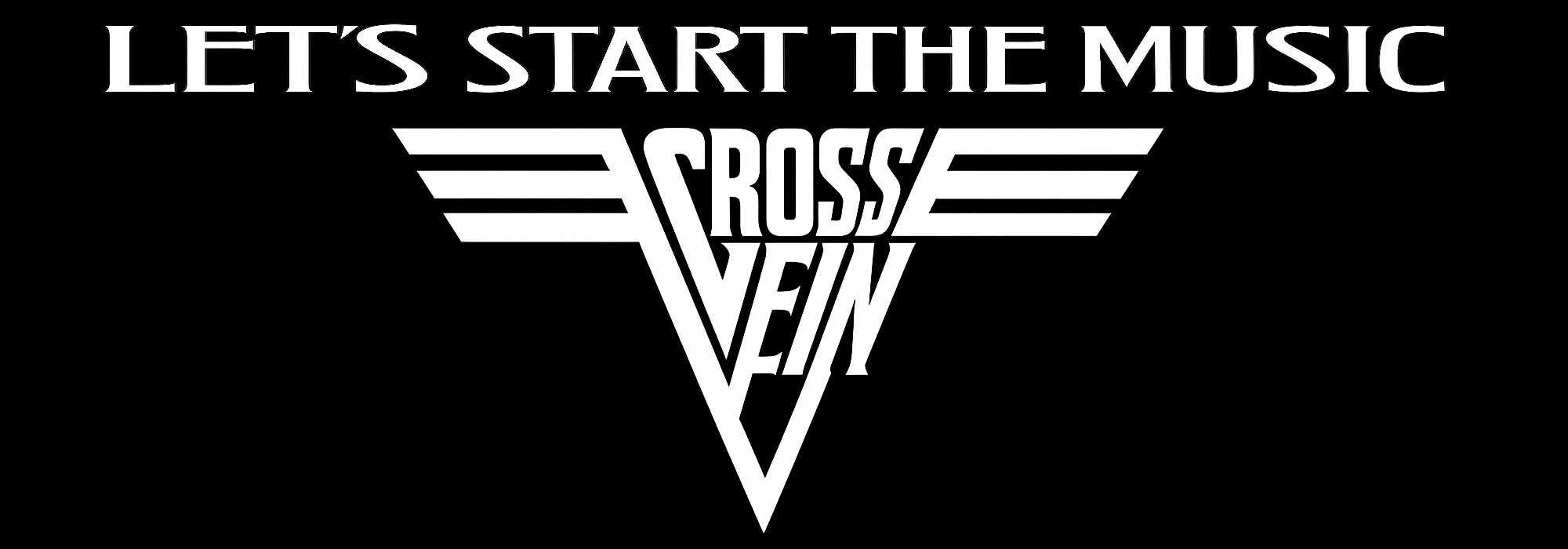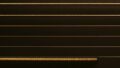- PCの入口と公開タイミングを押さえる
- 表示されない原因を順に確認する
- 大画面での読み解きを最適化する
- 画像共有と個人情報に配慮する
- 来年へつながる整理を実践する
spotify wrappedをPCで見る方法|まず押さえる
導入:PCからのアクセスは、ブラウザとデスクトップアプリの二系統です。公開期間中は特設の導線が現れますが、見当たらない時の回り道も用意されます。まずは更新とログイン確認から始めましょう。
Webブラウザからの開始手順
PCのブラウザでSpotifyにログインし、トップに特設カードが現れていればそこから開始できます。見当たらない場合は検索欄から年次特集のハブへ進む方法が機能することがあります。別アカウントで入っていないか上部のプロフィールで必ず確認し、ウィンドウの拡大率を100%前後に戻すと埋め込みが表示されやすくなります。拡張機能が強すぎると読み込みを阻害するため、一時的に無効化して動作を確かめましょう。
デスクトップアプリでの導線
デスクトップアプリを最新に更新し、ホームや検索のセクションに出る特設カードを確認します。メニューの通知に案内が入ることもあるため、公開初日は数時間おきに覗くと見つけやすいです。アプリのキャッシュが古いと導線が出ないケースがあるので、サインアウト→再サインインやアプリ再起動を試してみましょう。見つかったら最後のプレイリスト生成まで進めて保存します。
ログインとセッションの整え方
同じブラウザで複数のアカウントを行き来していると、セッションが混在しカードが出ないことがあります。一度完全にサインアウトし、履歴やCookieをサイト単位で削除して再ログインすると安定します。PCとスマホで同時起動している場合、主端末の認識が揺れることもあるため、閲覧中はPCを主とするのが安全です。外部ID連携の二段階認証は事前に確認しておくとスムーズです。
特設バナーが出ない時の確認点
公開直後はアクセスが集中し、カードの読み込みが遅れることがあります。時間帯をずらし、別ブラウザでの再試行やインシグニートウィンドウの利用で切り分けます。社内ネットや学校のフィルタは埋め込みを遮るため、自宅回線やモバイル回線も試しましょう。PCの時刻ずれが大きいと認証が弾かれる場合があるため、自動時刻設定も見直しておくと安心です。
再生データの同期タイミング
オフライン再生が長かった場合、PCでの再ログイン後に同期が完了するまで時間がかかります。公開期間の初日に結果が出揃っていなくても、数日後に順位が安定することは珍しくありません。慌てて結論づけず、翌日以降に再表示して変化を確認しましょう。プレイリスト生成は一度きりではなく、保存を取り直すこともできます。
手順ステップ(PCでの基本動線)。
1. ブラウザ/アプリを更新 2. 正しいアカウントでログイン 3. ホーム/検索の特設カードを確認 4. 見つからなければ検索から特集へ 5. 最後まで進めてプレイリストを保存
Q&AミニFAQ。
Q. PCで見始めてもスマホに切り替えられる?
A. 可能です。途中から端末を変えても結果は共通なので、見やすい環境を選びましょう。
Q. 公開日に何も表示されない?
A. 時差や段階公開があります。数時間~翌日にかけて再確認してください。
Q. 無料プランでもPCで見られる?
A. 体験可能です。挙動に差が出る場合はありますが、要点はおさえられます。
PCからのWrappedは、ブラウザとアプリの二系統で辿れます。更新・アカウント・回線の三点を整え、特設導線が出ない時は代替ルートで到達しましょう。
表示されない・開けない時のトラブル解決
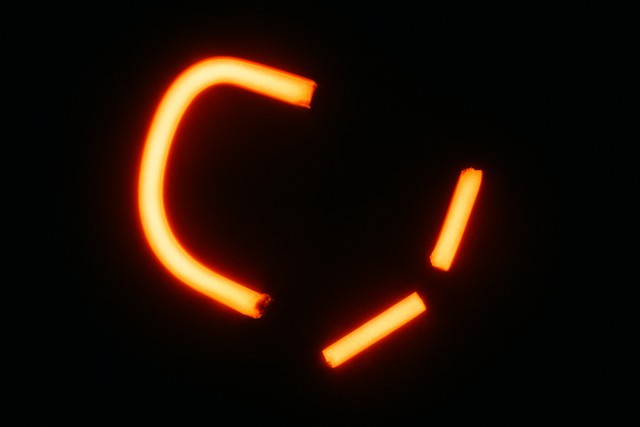
導入:見られない原因は、キャッシュ、ネットワーク、アカウント条件の三領域に大別できます。順番に切り分ければ、多くは数分で解決します。
ブラウザのキャッシュと拡張機能を疑う
特設の埋め込みは、古いキャッシュやスクリプト遮断に弱いです。サイト単位でCookieとキャッシュを消し、拡張機能を一括停止して再読み込みします。インシグニートで表示されるのに通常では出ない場合、拡張の干渉が濃厚です。まず広告ブロッカー、次にトラッキング防止やユーザースクリプトを疑い、問題の拡張を特定したら例外設定へ切り替えましょう。
ネットワークとVPNを切り替えて検証
学校や企業のネットは、外部のコンテンツ配信網を絞ることがあります。モバイル回線でテザリングし直すと、すぐに表示されることもあります。VPNは国や地域の判定を変え、公開対象から外れてしまうことがあるため、一時的にオフにして挙動を比べてください。Wi-Fiの混雑やDNSの不調もあるので、別の回線やDNSに変えて短時間で比較しましょう。
アカウント年齢・国設定とデータ不足
年齢や国の設定が実態と乖離していると、体験の導線が出ない場合があります。プロフィールの地域設定を点検し、引っ越しや長期旅行後は正しい状態に戻します。聴取データが極端に少ない、またはスキップが多すぎると集計が安定しないこともあるため、公開直前だけの“駆け込み再生”ではなく、普段どおりの利用を心がけましょう。端末間のオフライン差分は同期時間を置いて解消します。
- インシグニートで出るかを試す(拡張の切り分け)
- VPNを切る/別回線で比較(地域と回線の切替)
- アカウントの地域と年齢を点検(整合性の確保)
- オフライン再生の同期を待つ(反映の猶予)
- 公開初日の混雑を避ける(時間帯を分散)
| ブラウザ対処 | 拡張停止やキャッシュ削除で即効性が高い。細かな干渉を除ける。 |
| 回線対処 | VPNや企業ネットの制約を回避。地域判定の揺れをなくせる。 |
コラム:公開は一気通貫ではなく段階配信が採用されがちです。SNSのタイムラインで他地域が先に盛り上がっていても、焦らず当日〜翌日で様子を見るのが効率的です。
キャッシュ→回線→アカウントの順で切り分ければ、ほとんどの“不表示”は解決します。要因の層を一枚ずつ剥がす感覚で進めましょう。
PCだからできるWrappedの読み解きと活用術
導入:PCの広い画面は、項目比較、メモ取り、画像加工に向き、理解と共有の質を高めます。ここでは読み解きの観点と実践的なワザをまとめます。
大画面での“俯瞰”と“拡大”を使い分ける
全体の流れを追う時はウィンドウを広げ、章ごとにスクロール量を小さくして脳の負荷を下げます。細部の数字や注釈を読み込む場面では拡大率を120%前後にし、視線移動を最短化します。PCなら複数のタブを横に並べ、前年の記録やメモアプリと同時に比較可能です。俯瞰と拡大の切り替えで、理解のスピードが上がります。
スクリーンショットとトリミングのコツ
カード全体よりも核心の数値が乗る部分を切り出すと、読みやすくファイルサイズも小さくなります。拡大して撮ると文字のにじみが減り、SNSでも視認性が上がります。PDFとして印刷保存しておくと、後からノートに貼りやすく、業務の振り返り資料にも流用できます。画像はアルバムで年次ごとに整理しておくと、来年の比較が容易です。
生成プレイリストの棚卸しと“核”の抽出
生成されたプレイリストはそのまま聴くより、来年につながる“核”の10〜20曲を抜き出して短尺の橋渡しリストを作るのが有効です。四半期ごとに差し替えれば鮮度を保てます。説明欄に時間帯やムードのタグを入れておくと、PCからの検索で素早く呼び出せます。保存版とワーキング版を分ける運用が継続の鍵です。
| 場面 | 操作 | 効果 | 目安 | メモ |
|---|---|---|---|---|
| 俯瞰 | ウィンドウ最大化 | 全体の流れ把握 | 拡大100% | 章の切れ目を意識 |
| 精読 | 拡大率調整 | 小さな注釈を確認 | 拡大120% | 視線移動を短縮 |
| 比較 | タブ分割 | 前年と横並び | 2〜3タブ | メモアプリ併用 |
| 保存 | PDF出力 | 資料化とバックアップ | 1ファイル | 日付で命名 |
| 共有 | 部分トリミング | 視認性と軽量化 | PNG推奨 | 余白を整える |
チェックリスト(活用の型)。
☑︎ 俯瞰→精読→比較の順で見る ☑︎ 必要箇所だけを高解像度で切り出す ☑︎ PDF保存で後日も読み返す ☑︎ “核”の短尺リストを更新する
よくある失敗と回避策。
- 全画面キャプチャで文字が小さい→核心だけを拡大撮影
- 長尺プレイリストを放置→“核”10曲で橋渡しを作る
- メモが散逸→説明欄にタグと日付を残す
PCは“俯瞰と精読の切替”“部分保存”“核の抽出”が強みです。道具立てを整えれば、理解も共有も一段深まります。
仕事や学習と両立するPCでの視聴設計
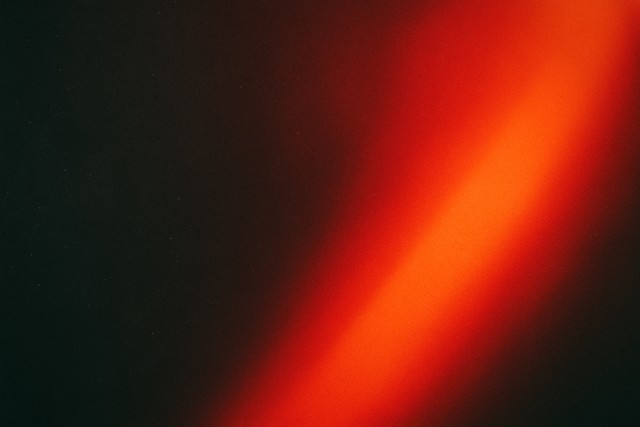
導入:Wrappedの数字は、来年の働き方や学び方の設計図になります。作業BGM、学習リズム、休憩の質を改善するヒントに変えましょう。
作業BGMの“強度”を調整する
PC作業では、歌詞の少ないミドルテンポが集中を妨げにくい傾向があります。Wrappedのムード指標やBPMの傾向から、午前は低〜中強度、午後の眠気帯には中〜高強度に切り替える設計が有効です。会議前後は無音または環境音へ落とし、切り替えの合図にします。プレイリストは90分前後で区切ると、休憩のタイミングを逃しにくくなります。
ポッドキャストの“短尺回し”で学ぶ
通勤が少ない人ほど、学習はPCの短時間スロットに分割すると続きます。Wrappedで聴取時間帯を確認し、15〜25分の短尺エピソードを朝昼夕に一本ずつ配置します。キーボードショートカットで1.2〜1.5倍速を使い、気づきをノートアプリに箇条書きで残すと定着します。季節ごとにテーマを変えれば飽きが来ません。
集中と休憩の“切り替え儀式”をつくる
集中の合図と休憩の合図を音で分けると、PC前の姿勢が切り替わります。開始は静かなインスト、終了は明るめの一曲に決めて自動再生に組み込みます。Wrappedの再生時間ピークが夜型なら、睡眠とのバランスも要調整です。夜は音量を下げ、ポッドキャストに切り替えると頭が落ち着きます。
- 午前用ミドルテンポの核を10曲選ぶ
- 午後の眠気対策にやや高強度を用意
- 会議前後は無音か環境音でリセット
- 短尺ポッドキャストを三枠へ配置
- 90分ごとに休憩の一曲を固定
- 月末に効果をメモし微調整
- 季節で核曲を入れ替える
- 就寝前は音量を下げる
ミニ用語集。
強度:音楽のエネルギー感。集中度に影響。
BPM:テンポの指標。作業のリズムと相関。
短尺:15〜25分程度の番組やプレイ。
核曲:その季節の中心になる10〜20曲。
儀式:開始/終了の合図として定める一曲。
「BGMを変えただけで会議前の雑念が減り、議事メモが短くまとまった。音の設計は仕事の設計だ」と実感した一年でした。
音の強度を設計し、学習は短尺で回し、切り替えの儀式を固定すれば、PC作業は静かに加速します。数字を行動に翻訳しましょう。
共有マナーとプライバシー:PCだからこそ気をつける点
導入:共有は楽しい一方で、個人情報や社内情報の映り込みに注意が必要です。PCの広い画面では、余計なものが写りやすい点を忘れないでください。
画像共有の“見やすさ”と“配慮”を両立
PCでのキャプチャは、数値が乗るカード部分を中心にトリミングして共有するのが基本です。名前やメールが映る場所はモザイクをかけ、ファイル名には日付と要旨だけを入れます。タイムラインの“疲れ”に配慮し、一度に複数枚を出すより、ハイライト一枚+リンクのほうが親切です。コメントは生活の文脈を一言添えると好意的に届きます。
メタデータ・通知・画面背景の管理
画像のEXIFやスクショツールの透かしは、思わぬ情報を含みます。保存時にメタデータを落とし、通知を停止してから撮影します。PCのデスクトップが散らかっていると、社名や機密名のファイルが映り込むこともあります。全画面キャプチャではなくウィンドウ単位で撮ると安全です。クラウドへ上げる前に一度見直しましょう。
家族アカウント・職場共有での合意形成
家族の端末とアカウントが混在していると、他人の履歴が結果に混じることがあります。PCのデフォルトアカウント設定を見直し、スマートスピーカーの音声認識も連携を確認します。社内の雑談チャンネルに載せる場合は、機微情報の写り込みがないか再点検し、公開範囲を限定リンクにするだけでも安心度が上がります。
ミニ統計(傾向の目安)。
- 部分トリミングの投稿は全画面より反応率が高い傾向
- コメントを一言添えた投稿は保存率が上がる傾向
- 夜間の連投はミュート率が上がる傾向
ベンチマーク早見。
- 投稿枚数:1〜2枚/回が見やすい
- タグ数:2〜3個で的確に
- 画像比率:縦長9:16またはスクエア1:1
- 解像度:長辺1080〜1440px程度
- コメント:50〜80字で文脈を補う
部分トリミングと簡潔な一言で伝わりは十分です。メタデータや通知を管理し、家族や職場では小さな合意を先に取りましょう。
来年のWrappedをPCでより楽しむための設計
導入:振り返りは次の一年への準備です。橋渡しプレイリスト、定期点検、共同編集の三本柱で、来年の体験を磨きましょう。
“橋渡し”プレイリストの運用を定着させる
今年の生成プレイリストから“今後も核にしたい10〜20曲”だけを抜き、短尺の橋渡しリストを常備します。季節や気分で差し替え、説明欄にタグと日付を残しておくとPC検索で即座に呼び出せます。保存版は触らず、ワーキング版だけを更新する二層運用が軸ブレを防ぎます。四半期に一度、音量や強度の傾向もメモしましょう。
月初の“三曲儀式”で軽く振り返る
月初に先月のベスト三曲をメモしておくと、年末の振り返りが格段に楽になります。PCのノートアプリに日付テンプレートを用意し、リンクを添えるだけの簡単運用で十分です。忙しい月は“二曲だけ”でも続けることが大切で、空白は気にしないのがコツです。四半期ごとに振り返り会を開くと、共同編集のモチベも保てます。
共同プレイリストのルールと楽しみ方
複数人で編集する場合は、追加上限と削除ルールを短く決めて固定します。PCだと履歴の確認がしやすいので、編集ログを月末に共有して感想をひと言ずつ添えると温かい場になります。公開は非公開リンクから始め、慣れてきたら限定公開に広げる段階運用が安心です。季節の核をメンバーが持ち回りで更新すると、偏りが減って発見が増えます。
コラム:来年の“驚き”は、今年の“小さな継続”から生まれます。完璧を狙わず、三曲のメモと橋渡しの更新だけを続ければ、Wrappedはあなたらしい物語になります。
Q&AミニFAQ。
Q. 続けるコツは?
A. 月初に三曲だけ書く“超軽量儀式”を固定。空白は責めないことが継続の鍵です。
Q. 共同編集が荒れがち?
A. 追加上限と削除可否を一文で明文化。月末にログと感想を回すと落ち着きます。
Q. プレイリストが肥大化する?
A. 保存版は固定、ワーキング版だけ更新。四半期ごとに“核”を入れ替えましょう。
手順ステップ(一年の運用)。
1. 今年の生成リストから“核”を抜粋 2. 橋渡しリストを10〜20曲で作成 3. 月初に三曲をメモ 4. 四半期で核の差し替え 5. 年末は保存版と比較して物語を仕上げる
橋渡し、三曲儀式、共同編集の三本柱で、来年のWrappedは“期待通りに驚かせてくれる”体験になります。今日から軽く始めましょう。
まとめ
spotify wrapped pcでの体験は、広い画面で情報を俯瞰し、必要な箇所だけを精読・保存・共有できる点が大きな強みです。ブラウザとアプリの二系統を把握し、出ない時はキャッシュ→回線→アカウントの順で切り分ければ、多くの問題は短時間で解決します。画像は部分トリミングと一言の文脈で十分伝わります。プライバシーに配慮し、橋渡しプレイリストと月初の三曲儀式を続ければ、来年のWrappedはもっとあなたらしく、読みやすく、共有しやすくなります。